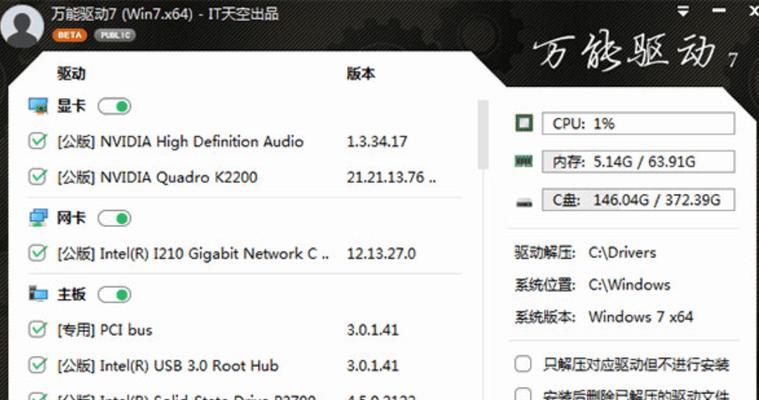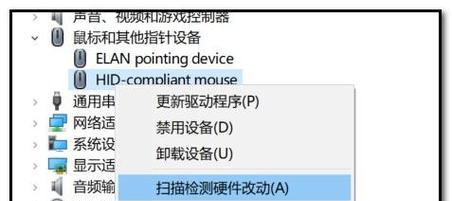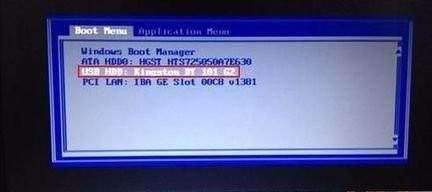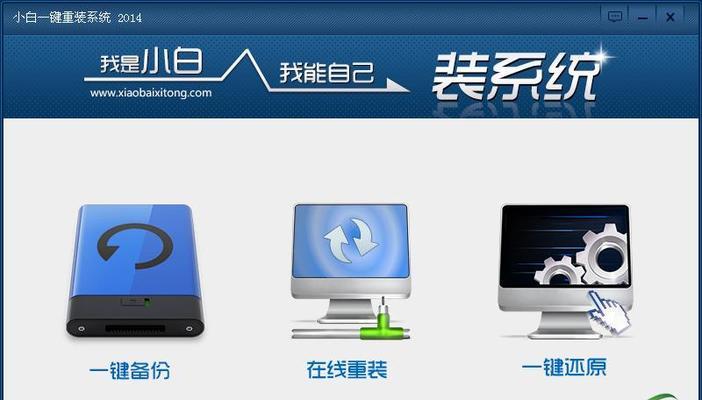在当今数字化时代,操作系统扮演着至关重要的角色。Windows10作为微软最新一代操作系统,功能强大,用户友好,备受欢迎。然而,对于一些没有安装操作系统经验的人来说,安装Windows10可能会变成一项挑战。本文将为您提供一个简单易懂的教程,帮助您轻松安装Windows10系统,并解决您在升级过程中可能遇到的问题。
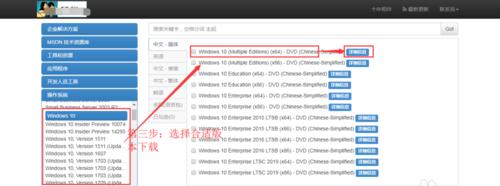
准备工作
在开始安装Windows10之前,我们需要做一些准备工作。确保您的电脑硬件符合Windows10的最低要求。您可以在微软官方网站上找到这些要求,并确保您的电脑满足它们。备份您的重要文件和数据。虽然安装过程不会删除您的文件,但为了避免意外情况,建议您提前备份。
选择安装媒体
要安装Windows10系统,您需要选择适当的安装媒体。有两种常用的方法:使用光盘安装或使用USB闪存驱动器安装。如果您的电脑有光驱,那么使用光盘安装可能是一个不错的选择。否则,您可以选择使用USB闪存驱动器来安装系统。这两种方法都有详细的步骤,您可以根据自己的需求选择适合您的方式。
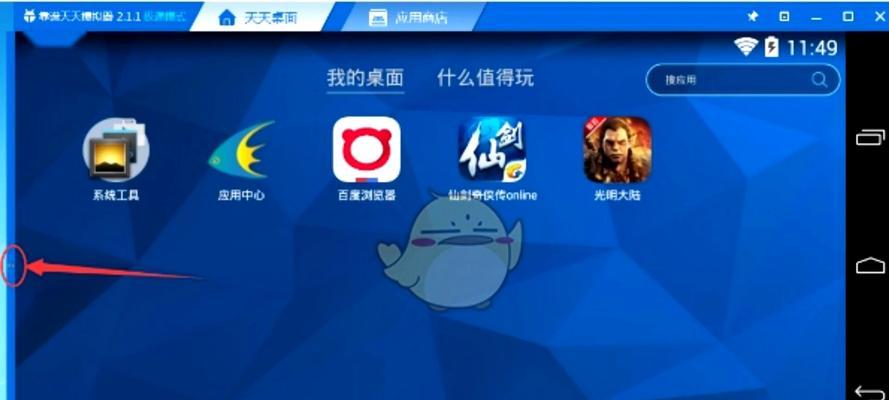
下载和准备安装媒体
在选择了适当的安装媒体后,接下来的步骤是下载和准备它。您可以从微软官方网站上下载Windows10的ISO文件,并确保下载的是与您的电脑系统相匹配的版本。一旦下载完成,您需要将ISO文件烧录到光盘或者制作成可引导的USB闪存驱动器。
进入BIOS设置
在安装Windows10之前,我们需要确保计算机能够从选择的安装媒体引导。为此,我们需要进入BIOS设置,并将启动顺序更改为首先引导光盘或USB闪存驱动器。通常,按下计算机启动时显示的按键(例如F2或Delete)即可进入BIOS设置界面。
开始安装过程
一旦完成了BIOS设置,我们可以开始安装Windows10了。插入光盘或者连接USB闪存驱动器后,重启计算机。您的计算机将从选择的安装媒体引导,并进入Windows10安装界面。在这个界面上,您将看到一系列的提示和选项,您只需按照屏幕上的指示进行操作即可。

选择安装类型
在安装过程中,您需要选择安装类型。通常,有两个选项可供选择:升级和自定义。如果您想保留之前的文件和设置,可以选择升级。如果您想进行全新的安装,可以选择自定义。根据自己的需求进行选择,并按照屏幕上的指示进行操作。
等待安装过程完成
一旦选择了安装类型,系统将开始安装Windows10。这个过程可能需要一些时间,取决于您的计算机性能和安装媒体的速度。请耐心等待,不要中途干扰安装过程,以免引起问题。
设置Windows10
当安装过程完成后,您需要进行一些初始设置。这包括选择区域和语言设置、接受许可协议、设置用户名和密码等。按照屏幕上的指示逐步进行设置,并确保您设置了一个强密码来保护您的系统。
安装驱动程序
一旦进入Windows10桌面,您需要安装相应的驱动程序来确保您的硬件正常工作。可以从电脑制造商的官方网站上下载最新的驱动程序,并按照说明进行安装。
更新Windows10
安装完成后,您的系统可能还没有最新的更新。为了确保系统的稳定性和安全性,建议您立即更新Windows10。打开设置菜单,选择更新和安全,然后点击检查更新。系统将自动下载和安装最新的更新。
解决常见问题
在安装过程中,您可能会遇到一些常见问题,例如安装失败、蓝屏错误等。如果遇到这些问题,不要惊慌。您可以通过搜索互联网或咨询专业人士来解决这些问题。大多数情况下,这些问题都有解决方法。
恢复旧操作系统(可选)
如果您在安装Windows10后发现不适应新系统,或者遇到了无法解决的问题,您可以选择恢复旧操作系统。您可以使用系统还原或重新安装原始操作系统的方法来实现这一点。请注意,恢复旧操作系统将删除所有Windows10文件和设置。
安装必备软件
在完成Windows10的安装和设置后,您可能需要安装一些必备软件来满足您的日常需求。这包括办公软件、浏览器、媒体播放器等。您可以通过下载官方软件或使用应用商店来获取这些软件。
备份重要文件和数据
尽管Windows10系统相对稳定和安全,但意外情况仍然可能发生。为了保护您的重要文件和数据,建议您定期备份。您可以使用外部硬盘、云存储或其他备份工具来实现。
安装Windows10可能看起来有些复杂,但只要按照正确的步骤进行,就能轻松完成。本文提供了一个简单易懂的教程,帮助您顺利安装Windows10系统,并解决升级过程中可能遇到的问题。希望本文能帮助到您,祝您使用Windows10愉快!